最新下载
热门教程
- 1
- 2
- 3
- 4
- 5
- 6
- 7
- 8
- 9
- 10
QQ聊天背景设置方法详解
时间:2022-06-28 14:53:21 编辑:袖梨 来源:一聚教程网
给各位QQ软件的用户们来详细的解析分享一下QQ聊天背景的设置方法。
方法分享:
QQ聊天背景怎么设置?首先打开个好友聊天窗口,在聊天窗口上找到“窗口设置”在关闭的旁边!如图所示。
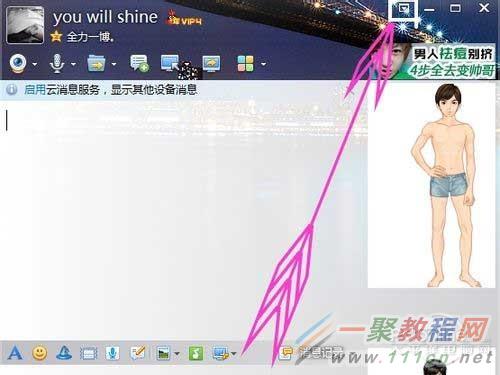
QQ聊天背景怎么设置?点击后选择选择“皮肤管理”,当然也可以直接在qq主面板上直接选择“皮肤管理”,只是这样方便看聊天窗口的设置的背景!
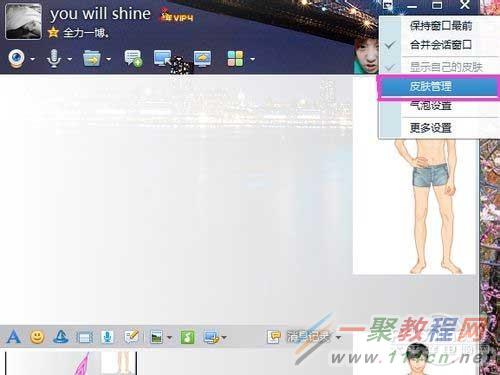
QQ聊天背景怎么设置?想要聊天窗口显示背景,必须先设置“皮肤管理”里的“全透明皮肤”设置,“全透明皮肤”在右下角。如图所示。
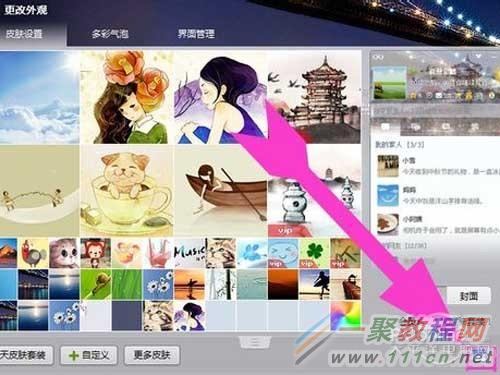
QQ聊天背景怎么设置?点击“全透明皮肤”设置,出现一条滑动条,如果没都动过基本都是在下面,稍微往中间拉试试,然后看聊天窗口!如图。
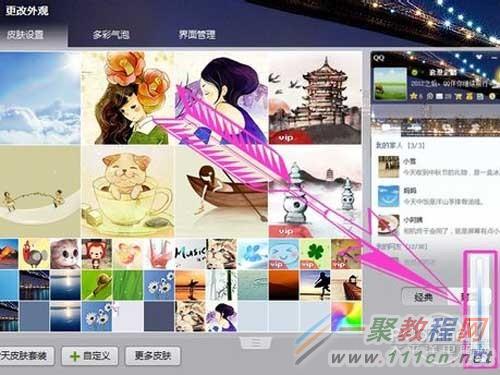
QQ聊天背景怎么设置?滑动条越往上聊天窗口越显示背景,看自己的需要调节全透明皮肤”设置。当然这样设置qq界面上也会显示背景。如图。
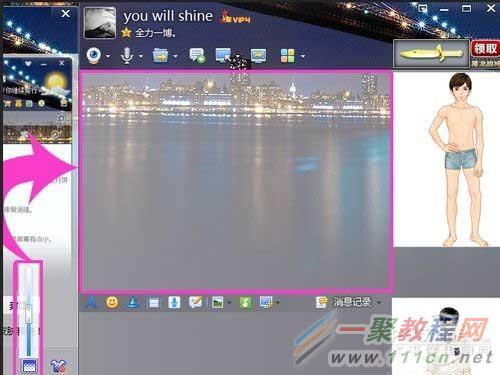

QQ聊天背景怎么设置?如果想要自定义聊天窗口背景,只要在“皮肤管理”里面“自定义”皮肤,上次一张图片就好里!
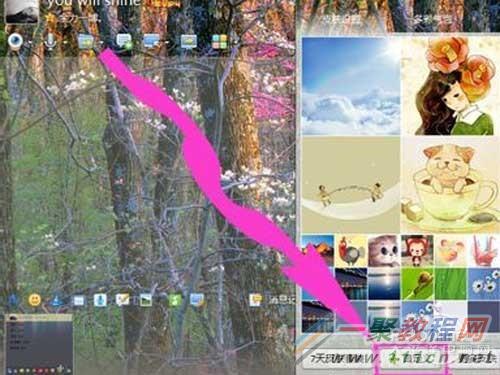
好了,以上的信息就是小编给各位QQ的这一款软件的用户们带来的详细的QQ聊天背景的设置方法解析分享的全部内容了,各位看到这里的用户们小编相信大家现在那是非常的清楚了设置方法了吧,那么各位就快去按照小编上面给大家分享的教程去设置自己想要的背景吧。
相关文章
- 《弓箭传说2》新手玩法介绍 01-16
- 《地下城与勇士:起源》断桥烟雨多买多送活动内容一览 01-16
- 《差不多高手》醉拳龙技能特点分享 01-16
- 《鬼谷八荒》毕方尾羽解除限制道具推荐 01-16
- 《地下城与勇士:起源》阿拉德首次迎新春活动内容一览 01-16
- 《差不多高手》情圣技能特点分享 01-16














